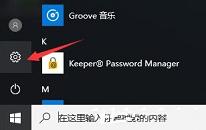win10系统查看流量使用情况操作方法介绍
来源:www.laobaicai.net 发布时间:2023-02-05 08:15
有很多用户使用的win10系统是按照流量计费模式的,这些计算机要精确了解程序使用流量的情况就很有必要了,这个时候我们就可以参考win10系统中被自动记录流量使用的详细情况,那么win10系统如何查看流量使用情况呢?下面老白菜u盘装系统为大家分享win10系统查看流量使用情况的操作方法。
win10查看程序使用流量的方法:
1、首先按Win+i打开“设置”界面,点击“网络和Internet”选项。如图所示:
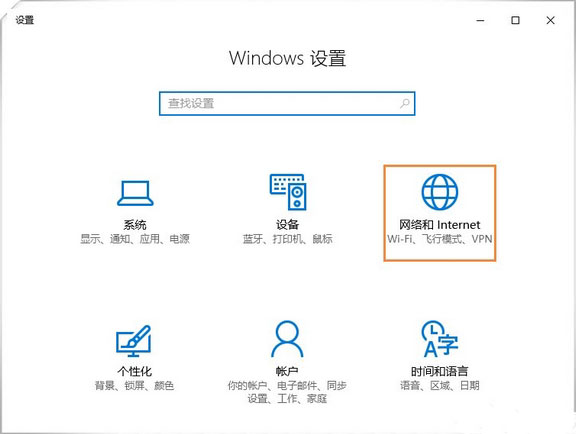
2、在网络和Internet界面点击“数据使用量”就可以查看过去30天内的数据使用量情况。如图所示:
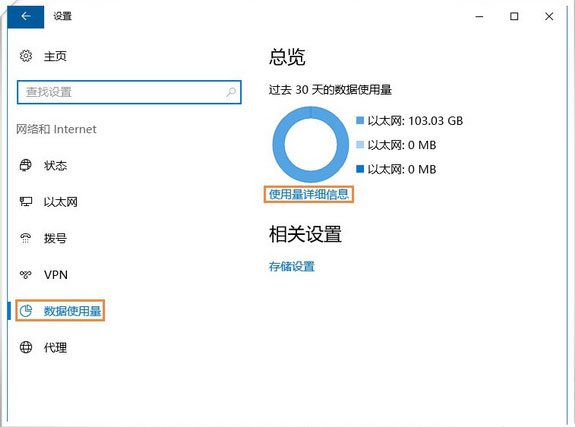
3、点击“使用量详细信息”就可以查看各个软件使用流量的情况。如图所示:
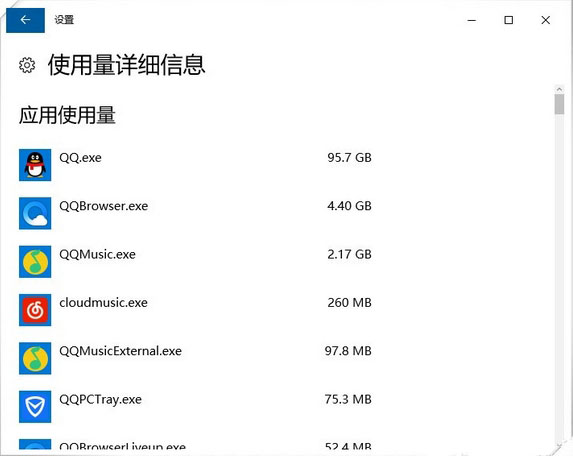
关于win10系统查看流量使用情况的操作方法就为用户们详细分享到这边了,如果用户们使用电脑的时候想要查看流量使用情况,可以参考以上方法步骤进行操作哦,希望本篇教程能够帮到大家,更多精彩教程请关注老白菜官方网站。
下一篇:没有了
推荐阅读
"win10系统更新失败解决教程分享"
- win10系统使用硬件设备检测工具教程分享 2023-02-02
- win10系统清空剪切板操作教程介绍 2023-02-02
- win10系统开机没有显示密码输入框解决教程分享 2023-01-31
- win10系统开始菜单文件夹无法删除解决教程分享 2023-01-30
电脑强制关闭程序操作方法介绍
- 电脑查看打印机ip地址教程分享 2023-01-28
- win10系统休眠后鼠标不能用解决教程分享 2023-01-27
- win10系统windows defender无法启动解决教程分享 2023-01-26
- 电脑打开mht文件教程分享 2023-01-24
老白菜下载
更多-
 老白菜怎样一键制作u盘启动盘
老白菜怎样一键制作u盘启动盘软件大小:358 MB
-
 老白菜超级u盘启动制作工具UEFI版7.3下载
老白菜超级u盘启动制作工具UEFI版7.3下载软件大小:490 MB
-
 老白菜一键u盘装ghost XP系统详细图文教程
老白菜一键u盘装ghost XP系统详细图文教程软件大小:358 MB
-
 老白菜装机工具在线安装工具下载
老白菜装机工具在线安装工具下载软件大小:3.03 MB